
一、设置图片
首先选好配图,插入——图片,将其插入文档。
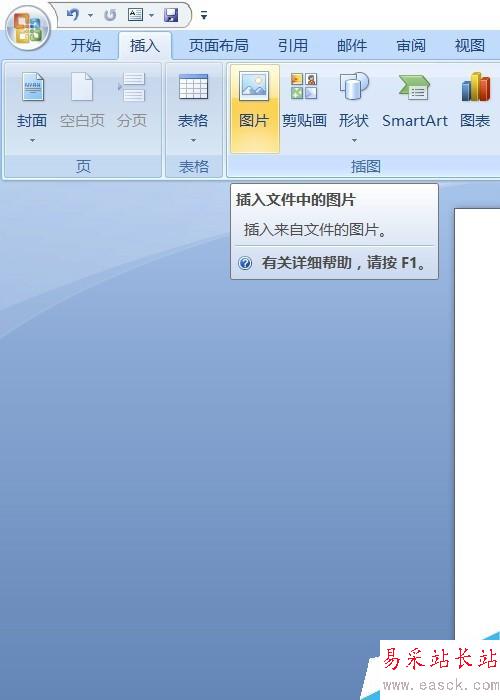
插入的图片,需要更改大小。现在的页面比例是100%,我们无法看到整个页面,这让放置图片很不方便。所以,把它改成全页面显示:视图——单页。
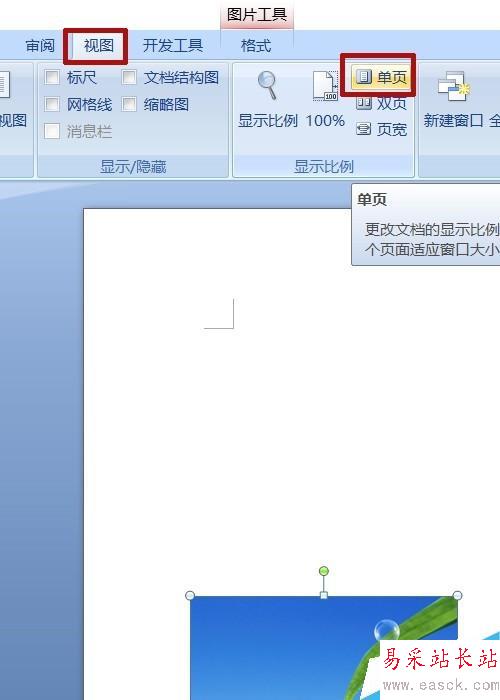
更改图片大小,我们可以通过拖动变形框更改(可以直观的看到图片大小的更改),也可以在格式中输入数值更改大小(可以精确定出大小)。
我们要看到图片改动时的大小、位置是否合意,所以用第一种。按住shift键,拖动变形框右下角变形点向下拉动,将图片同比例放大。并拖至页面底部。
第二种方法,可以在图片工具——格式——高度/宽度中设置,也可以右键——设置图片格式——大小,宽、高中输入数值。

为图片添加阴影:右键——设置图片格式——阴影,参数如图设置。
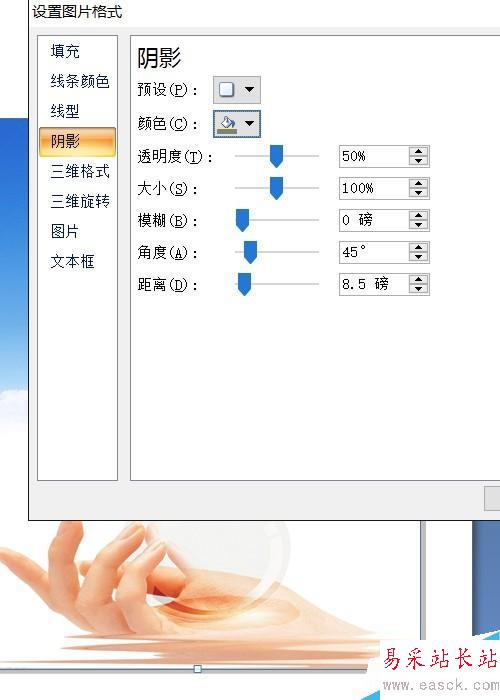
二、制作由粗到细的渐变线条
插入——形状——直线,按住shift键,由左至右拖出一根直线,注意用十字光标对准图片的两边,使画出的线条与图片同宽。
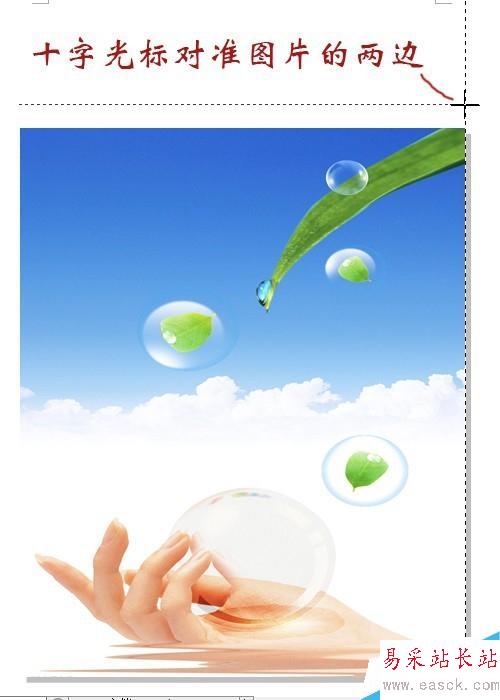
调出自选图形格式面板:绘图工具——形状样式——高级工具。或者,对线条右键——设置自选图形格式。
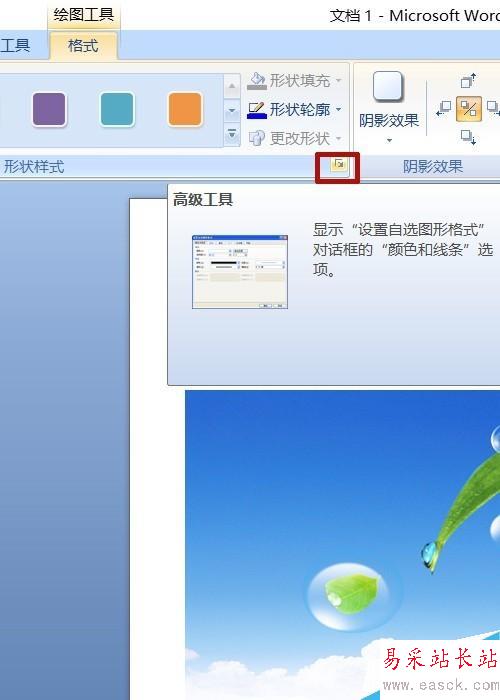
线条颜色选择与图片上部接近的颜色,粗细我设置为18磅,将线条向上移至合适位置。
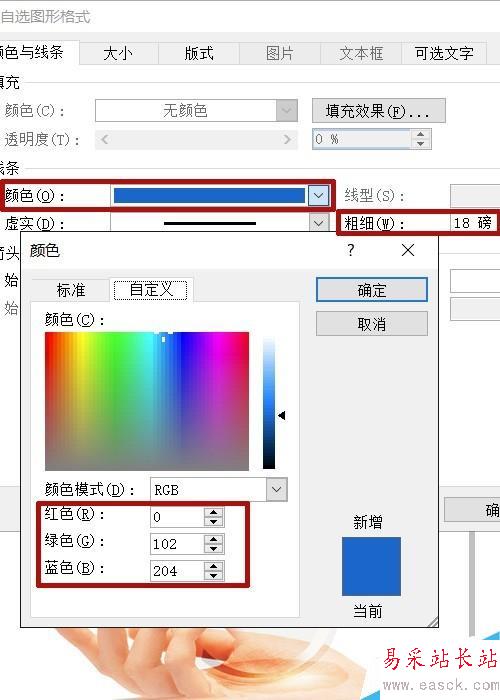
图片工具——格式——阴影效果——阴影样式4,为线条添加阴影。
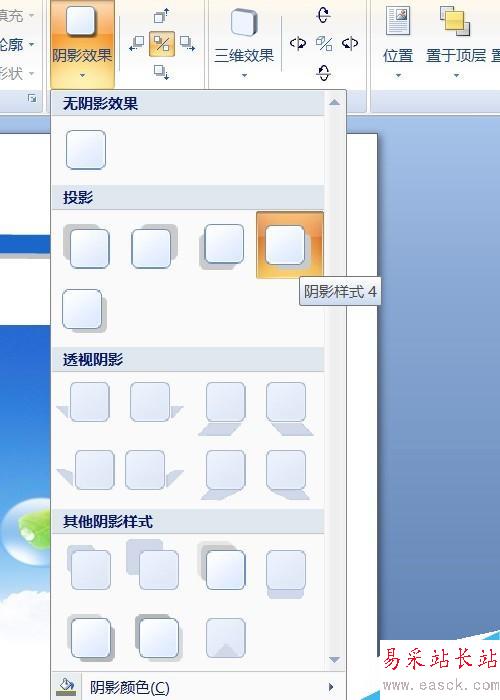
新闻热点
疑难解答